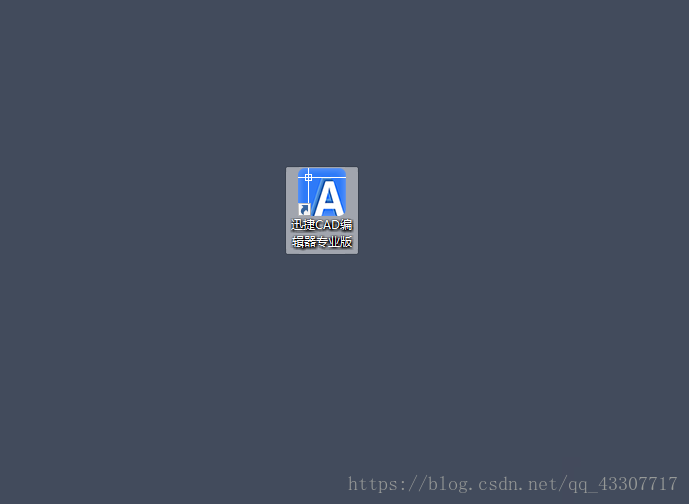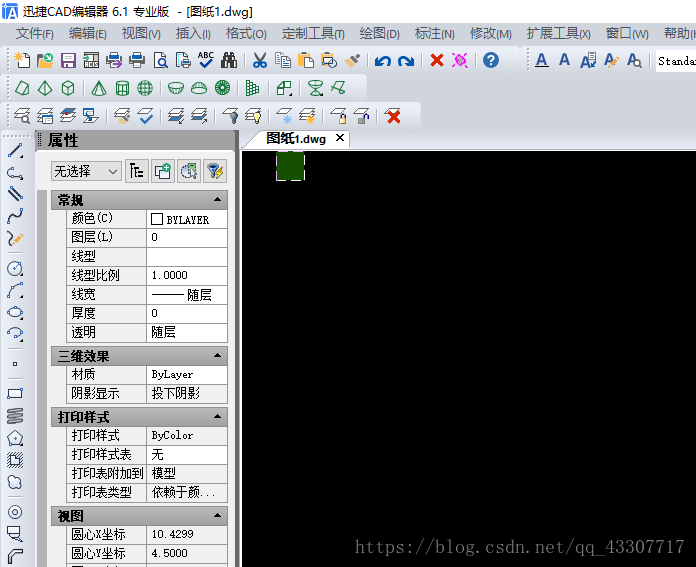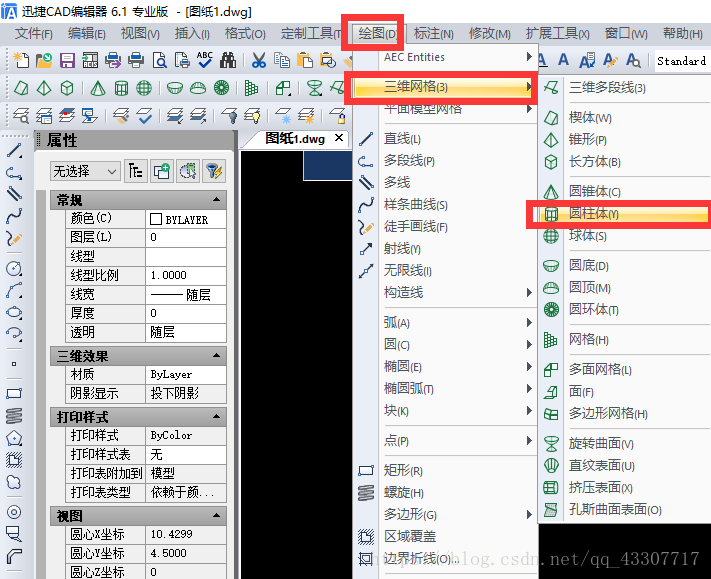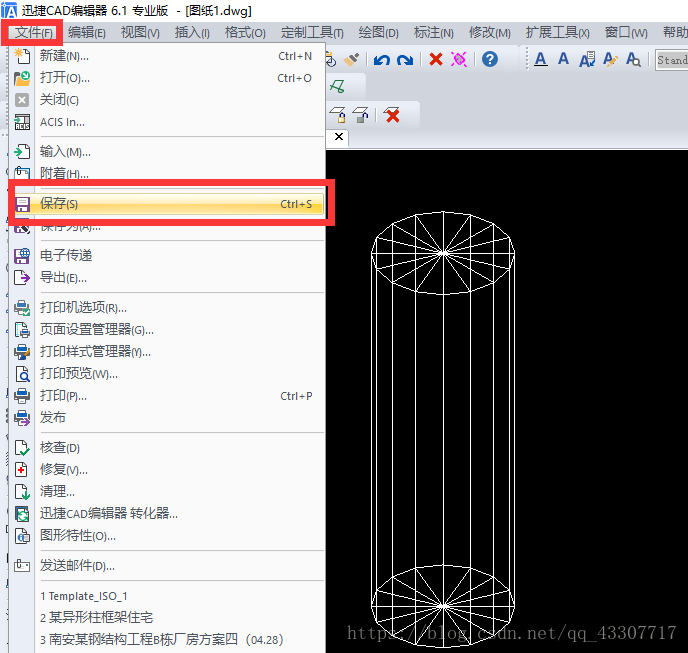CAD使用小技巧,如何在CAD中繪製圓柱體?
阿新 • • 發佈:2018-12-15
CAD使用小技巧,如何在CAD中 圓柱體?大家都知道,在CAD繪圖的操作過程中我們都需要繪製不同型別的圖形來編輯器CAD圖紙,比如說一些指示箭頭、弧、圓等一些圖形,但是如何在CAD編輯器中繪製圓柱體呢?具體要怎麼來進行操作呢?下面小編就來告訴大家在迅捷CAD編輯器專業版中如何繪製圓柱體?想要了解的朋友就一起來看看吧!
使用步驟一:首先,開啟電腦桌面中任意的一個瀏覽器,然後在瀏覽器的搜尋框中搜索迅捷CAD編輯器,滑鼠點選進入官網,接著點選下載安裝最新版本的CAD編輯器。
使用步驟二:安裝完成之後,已送滑鼠到編輯器的位置,雙擊滑鼠左鍵,啟動CAD編輯器,進入到編輯器的操作視窗。
使用步驟三:接著進入到編輯器的操作介面之後,把軟體頂部選單欄選項切換到“繪圖”選項卡,然後在其繪圖的下拉欄中再點選“三維網格”—“圓柱體”按鈕,然後就可以進行繪製圓柱體了。
使用步驟四:移動滑鼠就可以在編輯器的操作視窗進行繪製,繪製完成之後,再點選編輯器上方的“檔案”選項,然後在其檔案選項的下拉欄中在點選“儲存”按鈕或者直接使用快捷鍵Ctrl+S進行儲存即可。
好了,今天的分享就到這裡了,以上就是在CAD使用小技巧,如何在CAD中 圓柱體的具體操作方法,是不是非常的簡單了,小夥伴們都學會了嗎,希望今天的分享能夠幫助到你們。